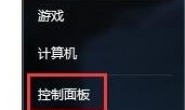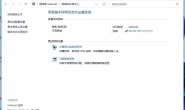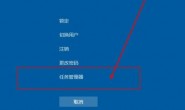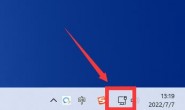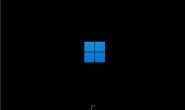如何打开控制面板?在win11系统中,控制面板是一个非常方便的功能。许多系统设置可以通过控制面板进行修改。那么有很多人不知道win11系统控制面板在哪里打开。下面小编就来教大家怎么做。
方法一、借助开始菜单的设置来打开控制面板
1、点击【开始菜单】,然后点击【设置】;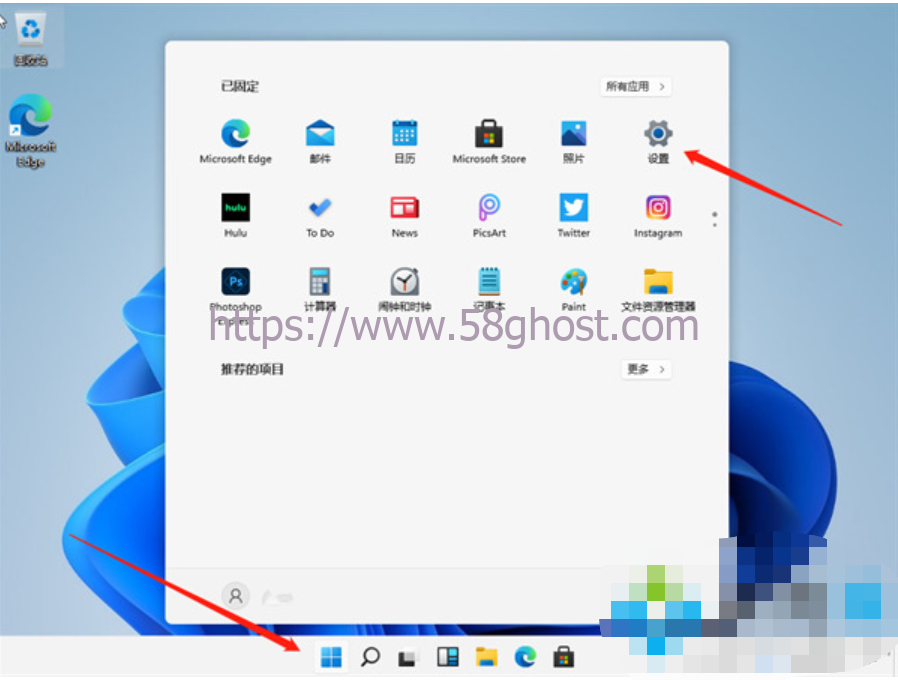
2、进入设置界面后,在左侧的搜索框中输入【控制面板】;
3、点击悬浮在搜索框上面的控制面板,鼠标【单击】即可接入控制面板中心。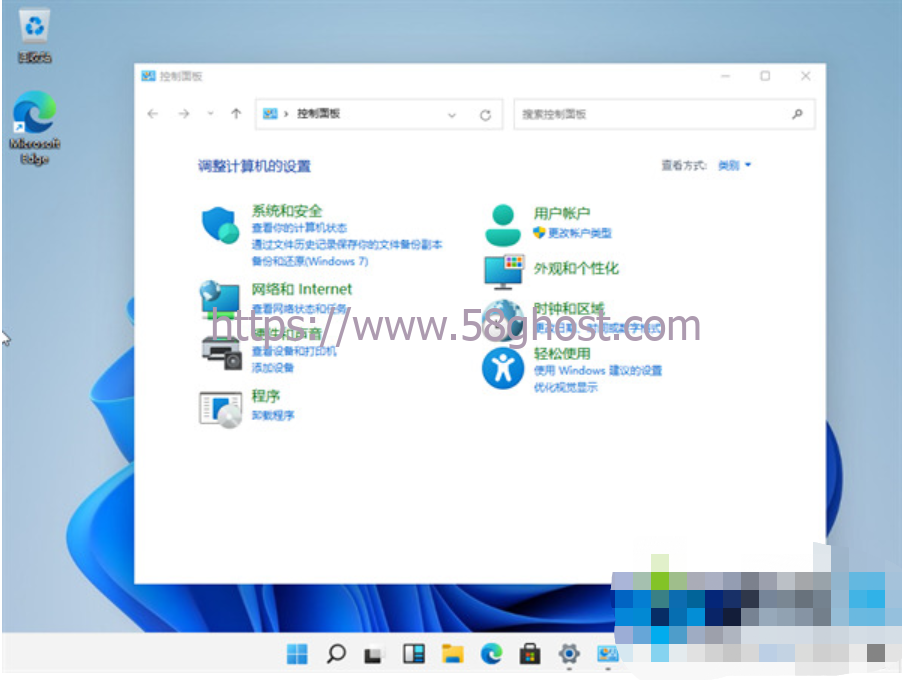
方法二:借助任务栏中的搜索来打开控制面板
1、在任务栏中点击【搜索】;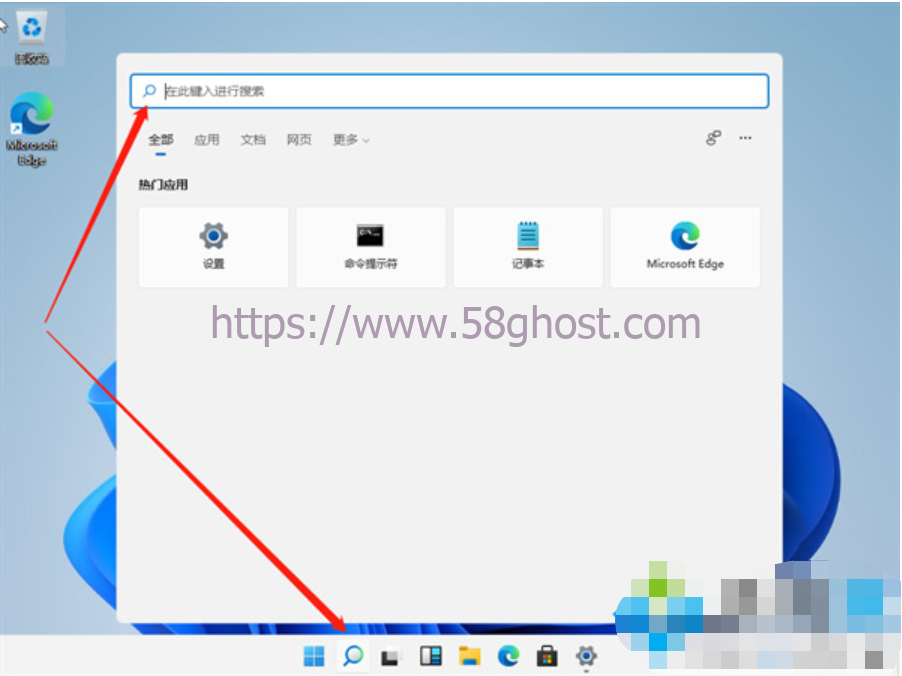
2、在搜索栏中输入【控制面板】,然后点击如图的打开即可。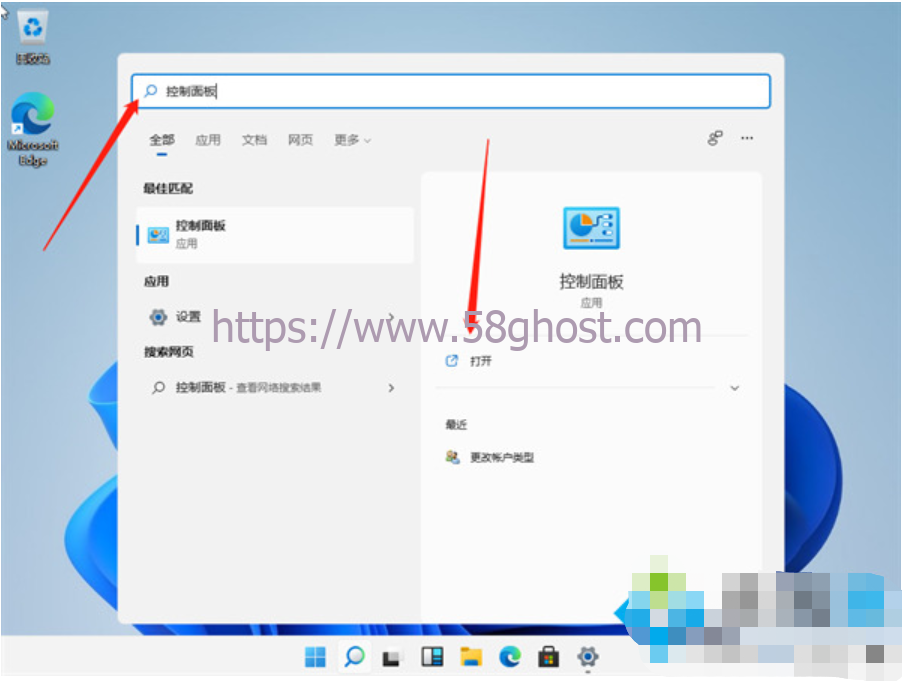
方法三:借助个性化来打开控制面板
1、在桌面空白处点击右键,然后点击选择【个性化】;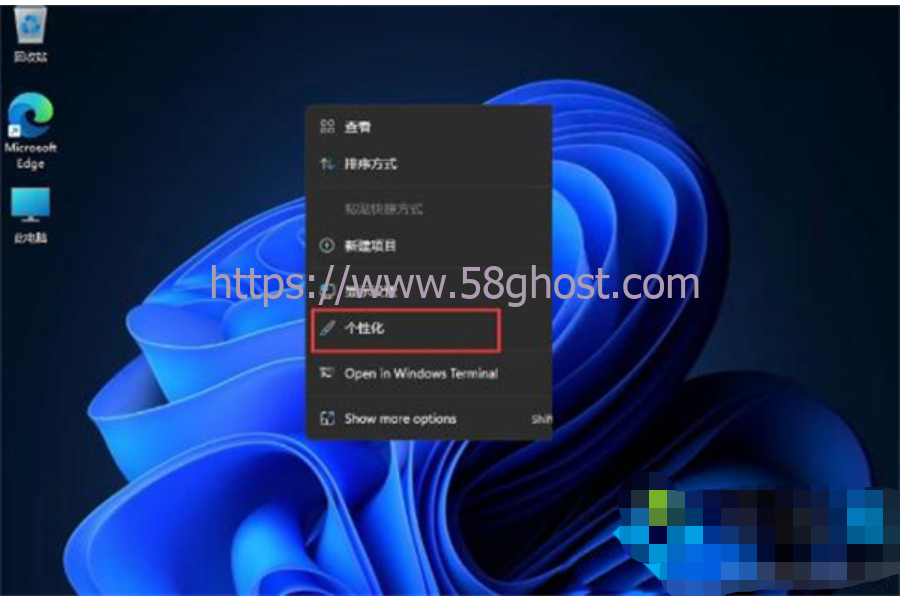
2、进入到个性化的菜单中,选择【主题】功能;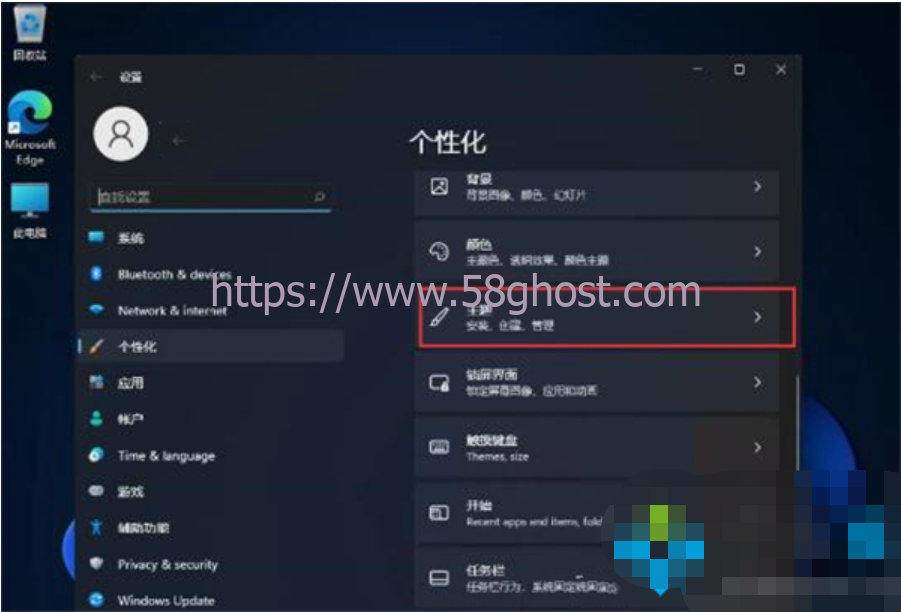
3、然后点击【桌面图标设置】;
4、最后在弹出的窗口中,将控制面板进行勾选,完成后点击应用即可。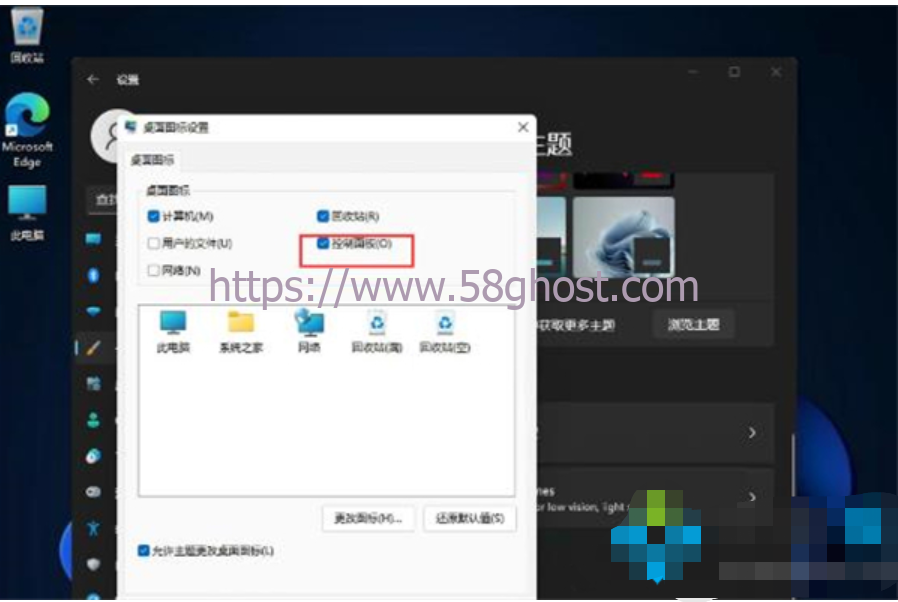
总结:
以上是win11 系统控制面板在哪里打开的相关内容介绍,有遇到相关问题不懂的朋友 可以看以上步骤。希望能帮到有需要的朋友。